Friskrivningsklausul: Vissa sidor på denna webbplats kan innehålla en affiliate-länk. Detta påverkar inte vår redaktion på något sätt.
Virtuella privata nätverk, vanligtvis kallade VPN, är ett användbart verktyg som skyddar din integritet och låter dig ändra dina enheters plats. iPhone 7 och iPhone 7 Plus kan stödja denna typ av nätverk från en mängd olika leverantörer. I den här artikeln kommer vi att använda ExpressVPN för att visa dig alla sätt du kan konfigurera nätverket på din iPhone.
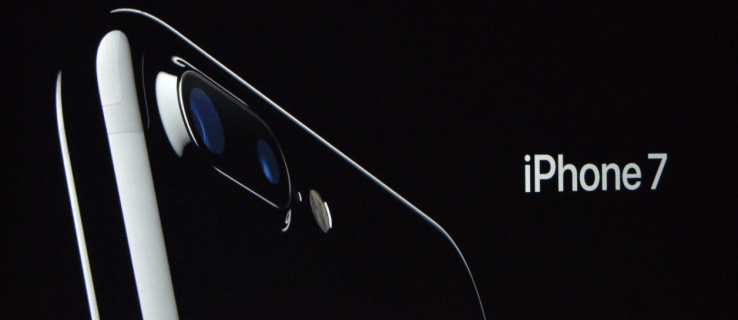
Om du vill veta hur du ställer in ett VPN för din iPhone 7 eller iPhone 7 Plus kommer vi att förklara hur du kan göra detta mycket enkelt. Den främsta anledningen till att du skulle vilja konfigurera ett VPN eller virtuellt privat nätverk på din iPhone 7 eller iPhone 7 Plus är att möjliggöra en säker och privat anslutning när du kommunicerar istället för att använda ett offentligt nätverk som sätter data och information i fara när du använder det offentliga nätet.
En annan anledning till att du kanske vill ställa in ett VPN på iPhone 7 eller iPhone 7 Plus är att du kan behöva konfigurera VPN för att komma åt eller skicka ut jobbmail på din iPhone av säkerhetsskäl. Du skulle behöva konfigurera ett virtuellt privat nätverk, så allt innehåll och data som går in och ut från din iOS-enhet är säkert. VPN fungerar över Wi-Fi och mobildatanätverksanslutningar.
Begränsat erbjudande: 3 månader GRATIS!
Innehållsförteckning
Saker att veta
Innan vi dyker in i vår handledning finns det några saker du bör veta om VPN och iPhone 7-serien först. Om du redan är bekant med denna information, hoppa vidare.
Först, i den här artikeln använder vi Express VPN. Här på Alphr är det ett av våra favorit-VPN att använda eftersom det är allmänt tillgängligt, lätt att använda, billigt och otroligt pålitligt. Du kan använda vilken VPN du vill, men instruktionerna kan variera något. Om du behöver mer hjälp med att komma igång med ett VPN, kolla in den här artikeln.
För det andra har vi inkluderat instruktionerna för både iOS 14 och iOS 11. Beroende på vilken version av programvaran som din iPhone körs kan instruktionerna variera.
Begränsat erbjudande: 3 månader GRATIS!
Hur man ställer in ett VPN på en iPhone 7 eller 7 Plus – Lägg upp iOS 11
Förutsatt att din iPhone 7 eller iPhone 7 Plus kör den nyare programvaran, följ instruktionerna i det här avsnittet.
Ladda ner VPN-appen
För att börja, besök App Store och ladda ner ExpressVPN-applikationen (eller den dedikerade appen för din VPN-tjänst).



Du kan nu använda VPN:s dedikerade applikation för att ändra din plats, stänga av och på tjänsten och hantera ditt konto.
Begränsat erbjudande: 3 månader GRATIS!
Hur man ställer in en iPhone 7 eller iPhone 7 Plus iOS 11 eller lägre
Om du vill konfigurera ditt VPN manuellt, följ dessa steg:


Konfigurera VPN i iPhones inställningar
När du har gjort detta måste vi konfigurera ditt VPN i din iPhones inställningar.


Nu kan du aktivera ditt VPN i inställningarna. Du kan också välja platsen för servern du vill använda.
Slå VPN ”På” eller ”Av”
Efter att du har ställt in ett virtuellt privat nätverk har du möjlighet att aktivera eller inaktivera VPN från inställningssidan på din Apple-enhet. När du ansluter med VPN visas VPN-ikonen i statusfältet.
Om du har ställt in ett VPN med flera konfigurationer kan du enkelt byta konfigurationer på din iPhone, iPad eller iPod Touch genom att gå till Inställningar > Allmänt > VPN och växla mellan VPN-konfigurationer.
Få hjälp med hur du ställer in ett VPN på iPhone 7 och iPhone 7 Plus:
Om du har problem med att konfigurera ett virtuellt privat nätverk på din iPhone 7 eller iPhone 7 Plus eller inte kan ansluta till ditt VPN, eller om du ser en varning som säger ”Delad hemlighet saknas”, kan dina VPN-inställningar vara felaktiga eller ofullständiga . Om du har frågor om vad dina VPN-inställningar är eller vad din Shared Secret-nyckel är, bör du kontakta din nätverksadministratör eller IT-avdelning.

